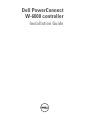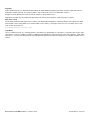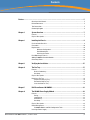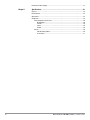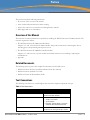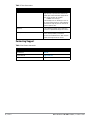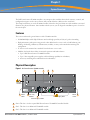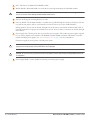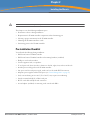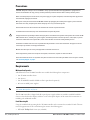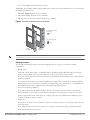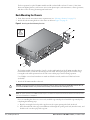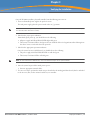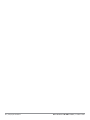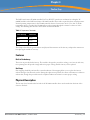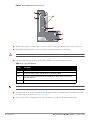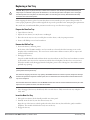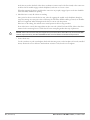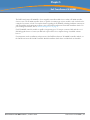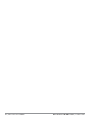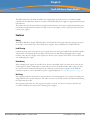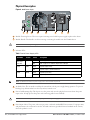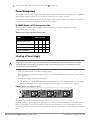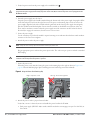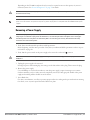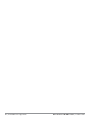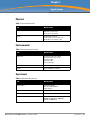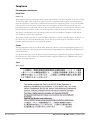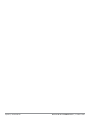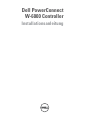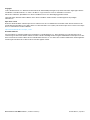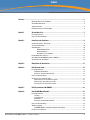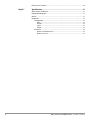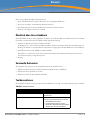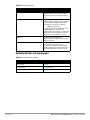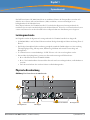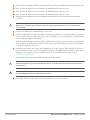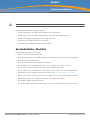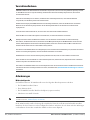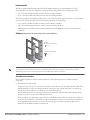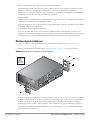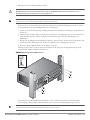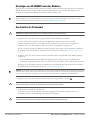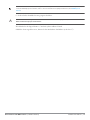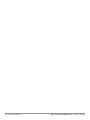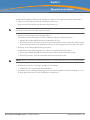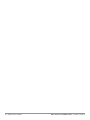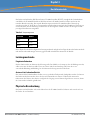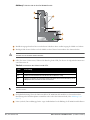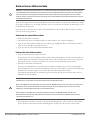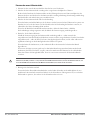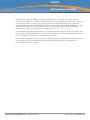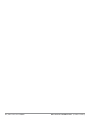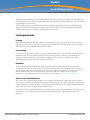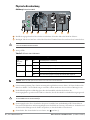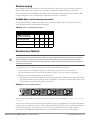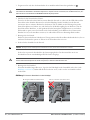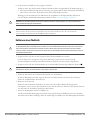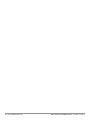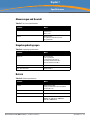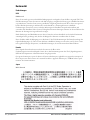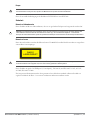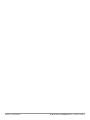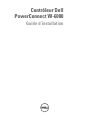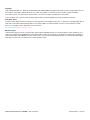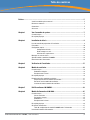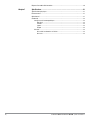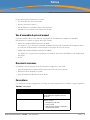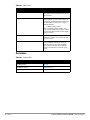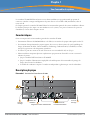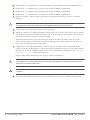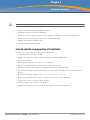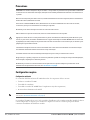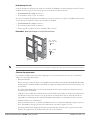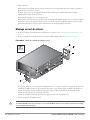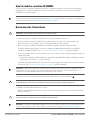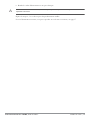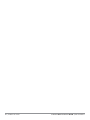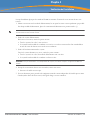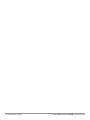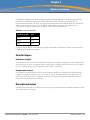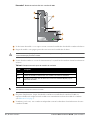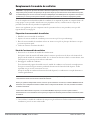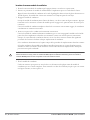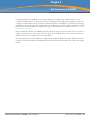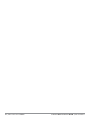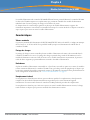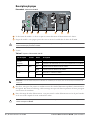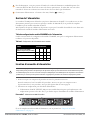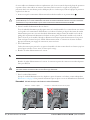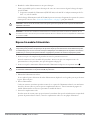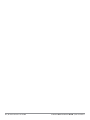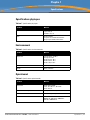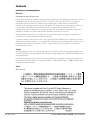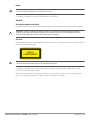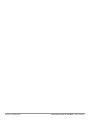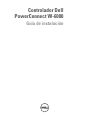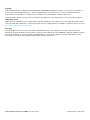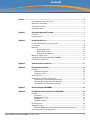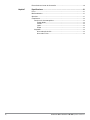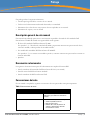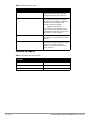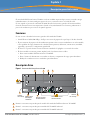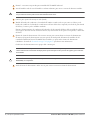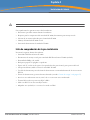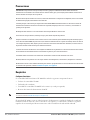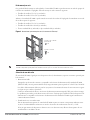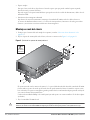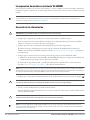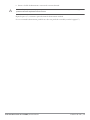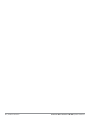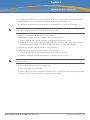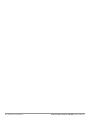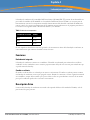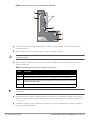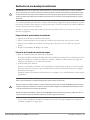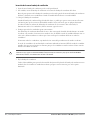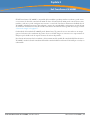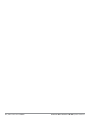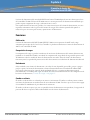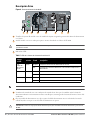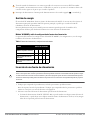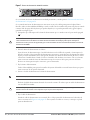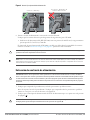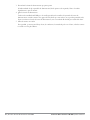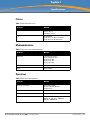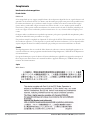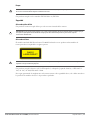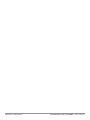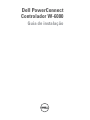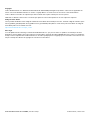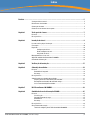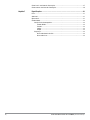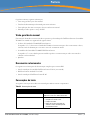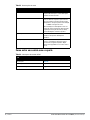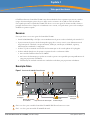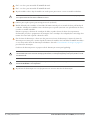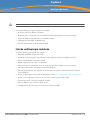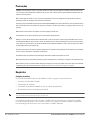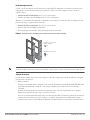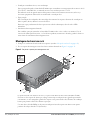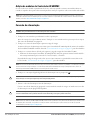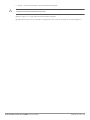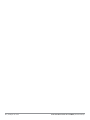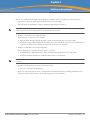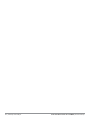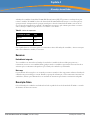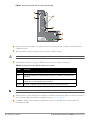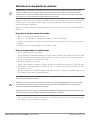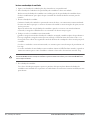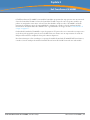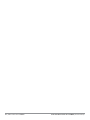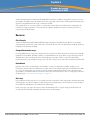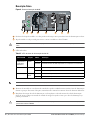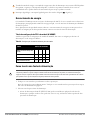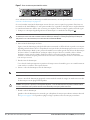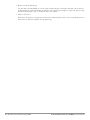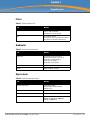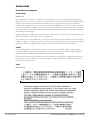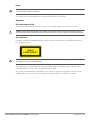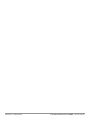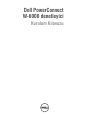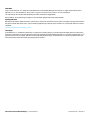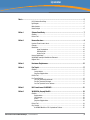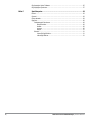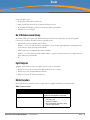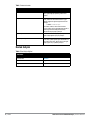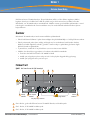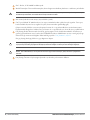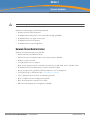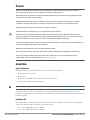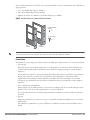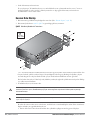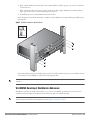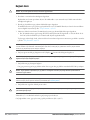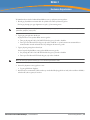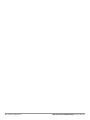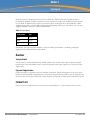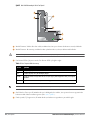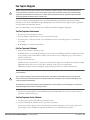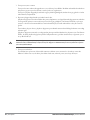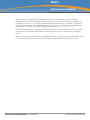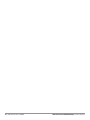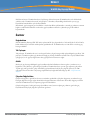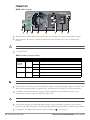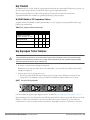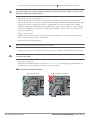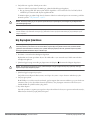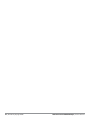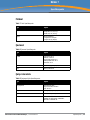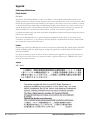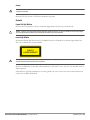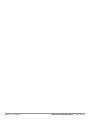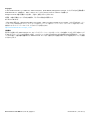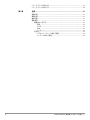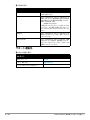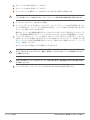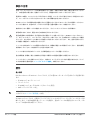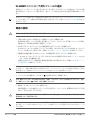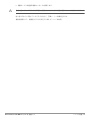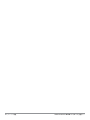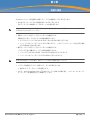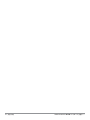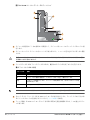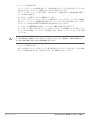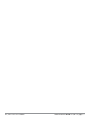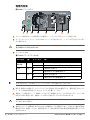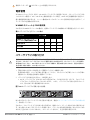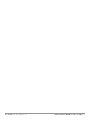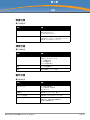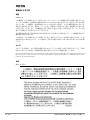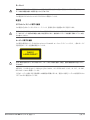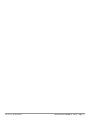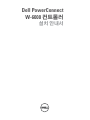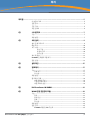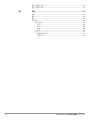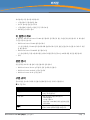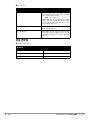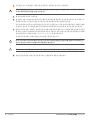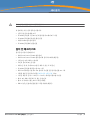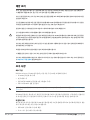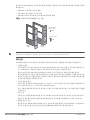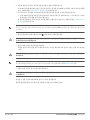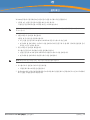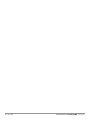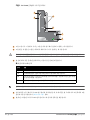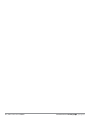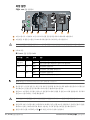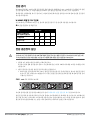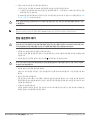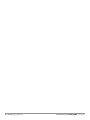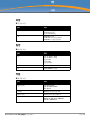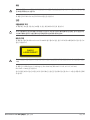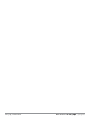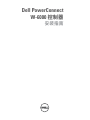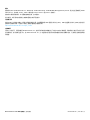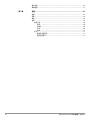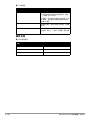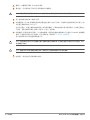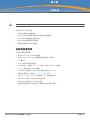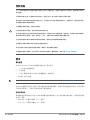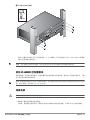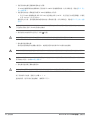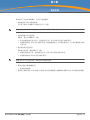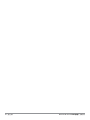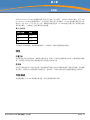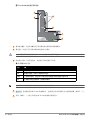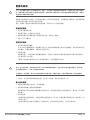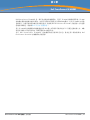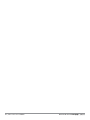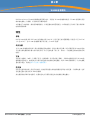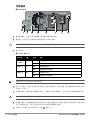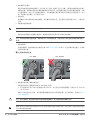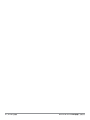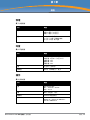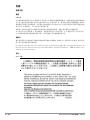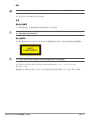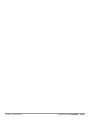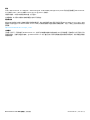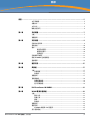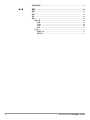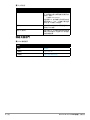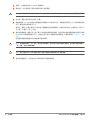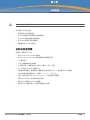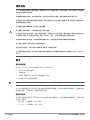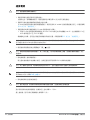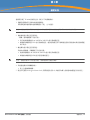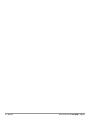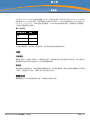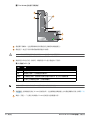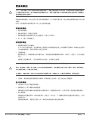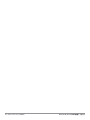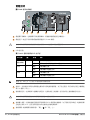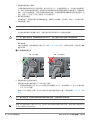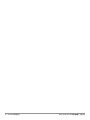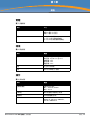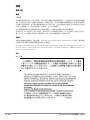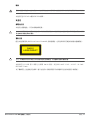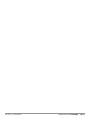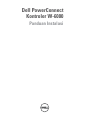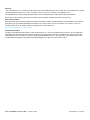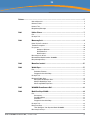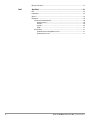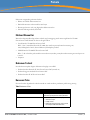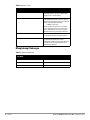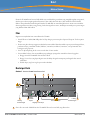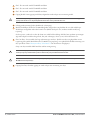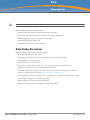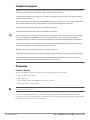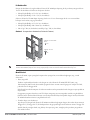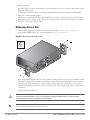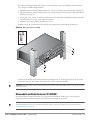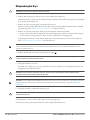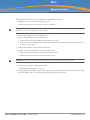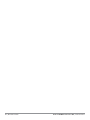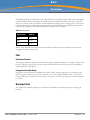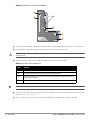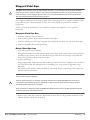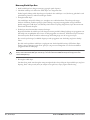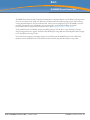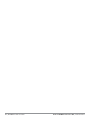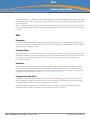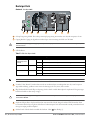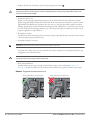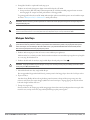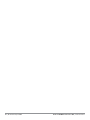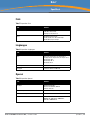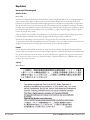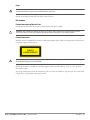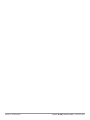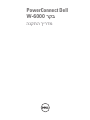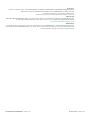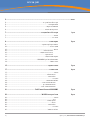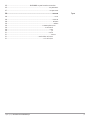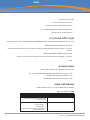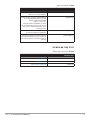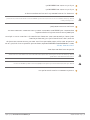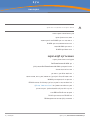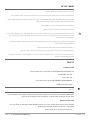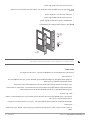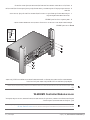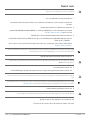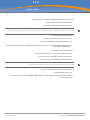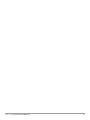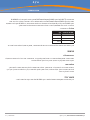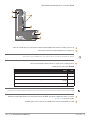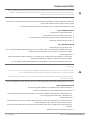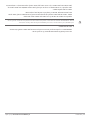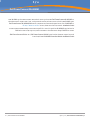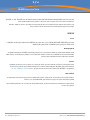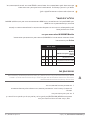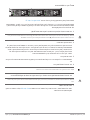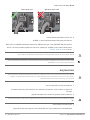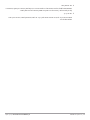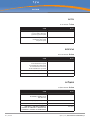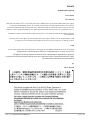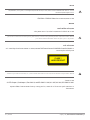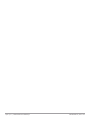A página está carregando...
A página está carregando...
A página está carregando...
A página está carregando...
A página está carregando...
A página está carregando...
A página está carregando...
A página está carregando...
A página está carregando...
A página está carregando...
A página está carregando...
A página está carregando...
A página está carregando...
A página está carregando...
A página está carregando...
A página está carregando...
A página está carregando...
A página está carregando...
A página está carregando...
A página está carregando...
A página está carregando...
A página está carregando...
A página está carregando...
A página está carregando...
A página está carregando...
A página está carregando...
A página está carregando...
A página está carregando...
A página está carregando...
A página está carregando...
A página está carregando...
A página está carregando...
A página está carregando...
A página está carregando...
A página está carregando...
A página está carregando...
A página está carregando...
A página está carregando...
A página está carregando...
A página está carregando...
A página está carregando...
A página está carregando...
A página está carregando...
A página está carregando...
A página está carregando...
A página está carregando...
A página está carregando...
A página está carregando...
A página está carregando...
A página está carregando...
A página está carregando...
A página está carregando...
A página está carregando...
A página está carregando...
A página está carregando...
A página está carregando...
A página está carregando...
A página está carregando...
A página está carregando...
A página está carregando...
A página está carregando...
A página está carregando...
A página está carregando...
A página está carregando...
A página está carregando...
A página está carregando...
A página está carregando...
A página está carregando...
A página está carregando...
A página está carregando...
A página está carregando...
A página está carregando...
A página está carregando...
A página está carregando...
A página está carregando...
A página está carregando...
A página está carregando...
A página está carregando...
A página está carregando...
A página está carregando...
A página está carregando...
A página está carregando...
A página está carregando...
A página está carregando...
A página está carregando...
A página está carregando...
A página está carregando...
A página está carregando...
A página está carregando...
A página está carregando...
A página está carregando...
A página está carregando...
A página está carregando...
A página está carregando...
A página está carregando...
A página está carregando...
A página está carregando...
A página está carregando...
A página está carregando...
A página está carregando...
A página está carregando...
A página está carregando...
A página está carregando...
A página está carregando...
A página está carregando...
A página está carregando...
A página está carregando...
A página está carregando...
A página está carregando...
A página está carregando...
A página está carregando...
A página está carregando...
A página está carregando...
A página está carregando...
A página está carregando...
A página está carregando...
A página está carregando...
A página está carregando...
A página está carregando...
A página está carregando...
A página está carregando...
A página está carregando...
A página está carregando...
A página está carregando...
A página está carregando...
A página está carregando...
A página está carregando...
A página está carregando...
A página está carregando...
A página está carregando...
A página está carregando...
A página está carregando...
A página está carregando...
A página está carregando...

Dell PowerConnect
Controlador W-6000
Guia de instalação

Controlador Dell PowerConnect W-6000 | Guia de instalação 0510763-MU-02 | Abril de 2011
Copyright
© 2011 Aruba Networks, Inc. AirWave®, Aruba Networks®, Aruba Mobility Management System® e outras marcas registradas são
marcas comerciais da Aruba Networks, Inc. Dell™, o logotipo DELL™ e PowerConnect™ são marcas comerciais da Dell Inc.
Todos os direitos reservados. As especificações deste manual estão sujeitas a alterações sem aviso prévio.
Fabricado nos EUA. As outras marcas comerciais que aparecem neste manual pertencem às suas respectivas empresas.
Código de fonte aberta
Certos produtos da Aruba contém código de software de fonte aberta desenvolvido por terceiros, incluindo código de software sujeito
à licença pública geral (GPL) GNU, licença pública menos generalizada (LGPL) GNU ou outras licenças de fonte aberta. O código de
fonte aberta pode ser encontrado neste site:
http://www.arubanetworks.com/open_source
Aviso legal
O uso de plataformas de switching e softwares da Aruba Networks, Inc., por pessoas físicas ou jurídicas, na terminação de outros
dispositivos clientes VPN de outros fornecedores\q constitui a plena aceitação da responsabilidade dessa pessoa física ou jurídica por
tal ação e isenta completamente a Aruba Networks, Inc. de todo e qualquer processo legal que possa ser movido contra a mesma com
relação à violação dos direitos de copyright em nome desses fornecedores.

Controlador Dell PowerConnect W-6000 | Guia de instalação | 3
Índice
Prefácio ......................................................................................................................................................................5
Visão geral deste manual..................................................................................................................5
Documentos relacionados................................................................................................................5
Convenções de texto .........................................................................................................................5
Como entrar em contato com o suporte ........................................................................................6
Capítulo 1 Visão geral do sistema .......................................................................................................7
Recursos..............................................................................................................................................7
Descrição física..................................................................................................................................7
Capítulo 2 Instalação do chassi...........................................................................................................9
Lista de verificação pré-instalação.................................................................................................9
Precauções .......................................................................................................................................10
Requisitos ..........................................................................................................................................10
Configuração mínima.......................................................................................................10
Kit de montagem em rack ...............................................................................................11
Seleção de um local ........................................................................................................11
Montagem do chassi em rack........................................................................................................12
Adição de módulos do Controlador W-6000M3...........................................................................14
Conexão da alimentação.................................................................................................................14
Capítulo 3 Verificação da instalação................................................................................................17
Capítulo 4 A bandeja do ventilador ...................................................................................................19
Recursos............................................................................................................................................19
Redundância integrada...........................................................................................................19
Hot swap....................................................................................................................................19
Descrição física................................................................................................................................19
Substituição de uma bandeja do ventilador ................................................................................21
Preparação de uma nova bandeja do ventilador................................................................21
Remoção de uma bandeja do ventilador antiga .................................................................21
Insira a nova bandeja do ventilador......................................................................................22
Capítulo 5 Dell PowerConnect W-6000M3 .......................................................................................23
Capítulo 6 O módulo da fonte de alimentação W-6000..................................................................25
Recursos............................................................................................................................................25
Classificação.............................................................................................................................25
Compartilhamento de carga...................................................................................................25
Redundância .............................................................................................................................25
Hot swap....................................................................................................................................25
Descrição física................................................................................................................................26
Gerenciamento de energia .............................................................................................................27
Tabela de configuração da PSU e do módulo W-6000M3................................................. 27

4 | Controlador Dell PowerConnect W-6000 | Guia de instalação
Como inserir uma fonte de alimentação.......................................................................................27
Como remover uma fonte de alimentação...................................................................................29
Capítulo 7 Especificações...................................................................................................................31
Física...................................................................................................................................................31
Ambiental...........................................................................................................................................31
Operacional .......................................................................................................................................31
Conformidade....................................................................................................................................32
Interferência eletromagnética...............................................................................................32
Estados Unidos .................................................................................................................32
Canadá ...............................................................................................................................32
Japão..................................................................................................................................32
Europa ................................................................................................................................33
Segurança .................................................................................................................................33
Aviso sobre baterias de lítio...........................................................................................33
Aviso sobre laser..............................................................................................................33

Controlador Dell PowerConnect W-6000 | Guia de instalação Prefácio | 5
Prefácio
O prefácio contém as seguintes informações:
z Uma visão geral das seções deste manual
z Uma lista da documentação relacionada para maior referência
z Uma explicação das várias convenções de texto usadas neste manual
z Informações sobre suporte e serviço da Dell
Visão geral deste manual
Este manual é destinado a técnicos treinados responsáveis pela instalação do Dell PowerConnect Controlador
W-6000. Este manual está organizado da seguinte forma:
z O chassi do Controlador W-6000 Dell PowerConnect
Os capítulos 1, 2 e 3 descrevem o Controlador W-6000 e fornecem instruções sobre como montar o chassi,
conectar a fonte de alimentação e executar os testes de acionamento inicial.
z Os módulos do Controlador W-6000M3 Dell PowerConnect
Os capítulos 4, 5 e 6 são voltados para um módulo específico e contêm instruções sobre como instalar e
substituir o item individual.
z Apêndice
Documentos relacionados
Os seguintes itens fazem parte da documentação completa para o sistema Dell:
z Guia de instalação do controlador Dell PowerConnect W-6000 (este manual)
z
Dell PowerConnect ArubaOS User Guide
z
Guia de instalação do Dell PowerConnect W-AP
Convenções de texto
As seguintes convenções são usadas neste manual para enfatizar conceitos importantes:
Tabela 1 Convenções de texto
Itálico Esse estilo é usado para enfatizar termos
importantes e marcar os títulos dos manuais.
Itens do sistema Essa fonte de largura fixa indica o seguinte:
z Exemplo de resultado na tela
z Prompts do sistema
z Nomes de arquivos, dispositivos de
software e certos comandos quando
mencionados no texto

6 | Prefácio Controlador Dell PowerConnect W-6000 | Guia de instalação
Como entrar em contato com o suporte
Comandos Nos exemplos de comando, essa fonte em
negrito indica texto que o usuário deve digitar
exatamente como mostrado.
<Argumentos> Nos exemplos de comando, o texto em itálico
entre os colchetes angulares representa itens
que o usuário deve substituir por informações
apropriadas à situação específica. Por exemplo:
# send <mensagem de texto>
Neste exemplo, o usuário digitaria “send” no
prompt do sistema exatamente como mostrado,
seguido pela mensagem de texto que deseja
enviar. Não digite os colchetes angulares.
[Opcional] Nos exemplos de comando, os itens entre
colchetes são opcionais. Não digite os
colchetes.
{Item A | Item B} Nos exemplos de comando, os itens entre
chaves e separados por uma barra vertical
representam as opções disponíveis. Digite
apenas uma opção. Não use as chaves nem as
barras.
Tabela 2 Informações de contato da Dell
Site
Site principal dell.com
Site do suporte support.dell.com
Site de documentação support.dell.com/manuals
Tabela 1 Convenções de texto

Controlador Dell PowerConnect W-6000 | Guia de instalação Visão geral do sistema | 7
Capítulo 1
Visão geral do sistema
O Dell PowerConnect Controlador W-6000 é um chassi modular de classe corporativa que conecta, controla e
integra de forma inteligente pontos de acesso (APs) sem fio e monitores de ar (AMs) à rede LAN cabeada.
Este capítulo apresenta o Controlador W-6000. Ele descreve os recursos gerais do sistema modular e ilustra os
principais elementos físicos. Depois de se familiarizar com o sistema, você pode iniciar o processo de instalação
detalhado no próximo capítulo.
Recursos
Esta seção descreve os recursos gerais do Controlador W-6000.
z Switch 10/100/1000 Mbps e 10 Gbps com encaminhamento de pacote em alta velocidade pelas camadas 2/3.
z O processamento de pacotes de alto desempenho agrega valor a serviços sem fio, como balanceamento de
carga, limitação de velocidade, correção automática, calibração, autenticação, mobilidade, segurança,
monitoramento centralizado e configuração.
z O chassi 3U pode ser montado em um rack de telecomunicação ou de servidor padrão de 19 polegadas.
z O chassi modular baseado em slot permite a expansão da rede e a tolerância a falhas.
Até 4 módulos Dell PowerConnect W-6000M3
Até 3 fontes de alimentação que podem ser trocadas a quente com capacidade para compartilhamento de
carga para proporcionar redundância
Uma bandeja do ventilador contendo três ventiladores individuais para proporcionar redundância
Descrição física
Figura 1 Controlador W-6000 Dell PowerConnect
Slot 0: esse slot é para o módulo Controlador W-6000M3 Dell PowerConnect necessário.
Slot 1: esse slot é para um módulo W-6000M3 adicional.
5
6 7 5
1 2 3
Orifícios de
montagem
Orifícios de
montagem
Módulo da bandeja
do ventilador
Alças do
módulo
Slots da fonte
de alimentação
4
8
Alça da fonte de alimentação
0
0
1

8 | Visão geral do sistema Controlador Dell PowerConnect W-6000 | Guia de instalação
Slot 2: esse slot é para um módulo W-6000M3 adicional.
Slot 3: esse slot é para um módulo W-6000M3 adicional.
Alças do módulo: todas as alças do módulo são usadas apenas para remover e inserir os módulos individuais.
Orifícios para acoplar suportes para montagem em rack (na lateral)
Módulo da bandeja do ventilador: o Controlador W-6000 é resfriado pelo ar extraído do chassi pela bandeja do
ventilador. A bandeja do ventilador extrai ar da direita para a esquerda (conforme visto pela dianteira do chassi)
em todos os módulos instalados.
Durante a operação, as aberturas de ventilação dos lados esquerdo e direito do chassi devem permanecer
desobstruídas por cabos e equipamentos de montagem. Para a circulação de ar adequada, deixe uma folga de no
mínimo 10 cm nos lados esquerdo e direito do chassi.
Slots da fonte de alimentação: o chassi tem slots para até três fontes de alimentação. O número de fontes de
alimentação necessárias para o sistema depende do número de módulos do Controlador W-6000M3 instalados e
se você deseja incluir fontes de alimentação redundantes. Consulte “Gerenciamento de energia” na página 27
para obter mais informações.
Cada fonte de alimentação tem seu próprio cabo de alimentação e interruptor liga/desliga.
Alça da fonte de alimentação: use essa alça para remover ou inserir uma fonte de alimentação.
2
3
4
CUIDADO: Nunca use as alças do módulo para levantar ou mover o chassi do Controlador W-6000. Usar as alças para apoiar o
chassi pode resultar em sérios danos ao módulo e ao chassi.
5
6
7
CUIDADO: Nunca insira nem remova uma fonte de alimentação com seu interruptor liga/desliga na posição On ou enquanto o
cabo de alimentação estiver conectado. Verifique, primeiramente, se o interruptor liga/desliga está na posição Off e se o cabo
está desconectado.
CUIDADO: Certifique-se de seguir as precauções adequadas de descarga eletrostática (ESD) quando for manusear o
Controlador W-6000 Dell e seus componentes.
8

Controlador Dell PowerConnect W-6000 | Guia de instalação Instalação do chassi | 9
Capítulo 2
Instalação do chassi
Esta capítulo abrange os seguintes tópicos de instalação:
z Precauções a observar durante a instalação
z Requisitos para os componentes do Controlador W-6000 e engrenagem para montagem em rack
z Seleção do ambiente adequado para o Controlador W-6000
z Montagem do Controlador W-6000 em rack
z Conexão da alimentação ao Controlador W-6000
Lista de verificação pré-instalação
Você precisará do seguinte durante a instalação:
z Controlador Dell PowerConnect W-6000
z Ferramentas para montagem em rack do Controlador Dell PowerConnect W-6000 (fornecidas)
z Chave de fenda Phillips ou de ponta cruzada
z Rack do equipamento de 19 pol, ou equivalente
z Espaço para rack 3U com folga de 10 cm nos lados esquerdo, direito, dianteiro e traseiro do rack
z Outra pessoa para ajudar a posicionar o Controlador W-6000.
z Um cabo de alimentação para cada fonte de alimentação, com potência nominal mínima de 10 A com
conector IEC320
z Fontes de alimentação e energia elétrica adequadas (consulte “Gerenciamento de energia” na página 27)
z Ar fresco, sem condensação sob 0 a 40 ºC (32 a 104 ºF): pode exigir ar-condicionado
z Terminal do console com porta serial RJ-45 ou DB-9
z Cabo serial RS-232 com conectores RJ-45 macho
z Um adaptador serial (fornecido) se for conectar ao console com DB-9
CUIDADO: O procedimento de instalação deve ser executado por técnicos treinados.

10 | Instalação do chassi Controlador Dell PowerConnect W-6000 | Guia de instalação
Precauções
Requisitos
Configuração mínima
Um Controlador Dell PowerConnect W-6000 deve incluir os seguintes componentes básicos:
z Um chassi do Controlador W-6000
z Uma bandeja do ventilador
z Um módulo Controlador W-6000M3 no slot 0 (vendido separadamente)
z No mínimo duas fontes de alimentação de 400 W
O Controlador W-6000 é fornecido com todos os módulos de fonte de alimentação e bandeja do ventilador
necessários instalados. Instale o chassi conforme descrito neste capítulo e consulte os capítulos subsequentes
neste manual para obter instruções sobre como instalar os módulos adicionais.
CUIDADO: Tensão perigosa em excesso de 240 V CA (AC) está sempre presente enquanto o módulo de fonte de alimentação
está conectado a uma tomada elétrica. Remova todos os anéis, jóias e outros materiais potencialmente condutores antes de
trabalhar com este produto.
Nunca insira objetos estranhos no chassi, na fonte de alimentação ou em outro componente, mesmo quando as fontes de
alimentação estiverem desligadas, desconectadas ou removidas.
A energia principal é totalmente desconectada do Controlador W-6000 por meio da desconexão dos cabos de alimentação das
fontes de alimentação de suas tomadas. Por segurança, verifique se as tomadas de energia e os plugues estão ao alcance do
operador.
Não manuseie cabos elétricos não isolados. Isso inclui qualquer cabo de rede.
Para minimizar o risco elétrico, mantenha água e outros fluidos longe do produto.
Obedeça às normas de aterramento elétrico durante todas as fazes de instalação e operação do produto. Não deixe o chassi
do Controlador W-6000, as portas de rede, as fontes de alimentação ou os suportes de montagem em contato com dispositivos,
cabos, objetos ou pessoas em um circuito de aterramento elétrico diferente. Além disso, nunca conecte o dispositivo a fontes
de aterramento externas sob tempestades.
A instalação ou remoção do chassi ou qualquer módulo deve ser realizada em um ambiente livre de estática. O uso adequado
de tiras e tapetes antiestáticos é altamente recomendável.
Os módulos devem ser mantidos em uma embalagem antiestática quando não instalados no chassi.
Não despache/armazene este produto próximo de campos eletromagnéticos, eletrostáticos, magnéticos ou radioativos fortes.
Não desmonte o chassi ou qualquer módulo. Eles não possuem peças internas que podem ser reparadas pelo usuário. Quando
a manutenção ou o reparo forem necessários, consulte “Como entrar em contato com o suporte” na página 6.
NOTA: O número de fontes de alimentação necessárias depende do número de módulos do Controlador W-6000M3 instalados no
chassi (consulte “Gerenciamento de energia” na página 27).

Controlador Dell PowerConnect W-6000 | Guia de instalação Instalação do chassi | 11
Kit de montagem em rack
Usando o kit de montagem em rack fornecido, o Controlador W-6000 pode ser montado em um rack para
equipamentos de rede de telecomunicações padrão de 19 pol. O kit de montagem em rack contém as
seguintes peças:
z Parafusos de cabeça chata Phillips de 6-32 x 1/4” (6 fornecidos)
z Parafusos de cabeça chata de Phillips de 12-24 x 5/8” (4 fornecidos)
Além disso, o Controlador W-6000 pode ser instalado em um rack para servidor de 19 pol. A instalação em rack
para servidor exige os seguintes itens fornecidos:
z Parafusos de cabeça chata Phillips de 6-32 x 1/4” (6 fornecidos)
z Parafusos M6 x 20 mm Phillips (4 fornecidos)
z Porcas gaiola M6 (4 fornecidas) ou braçadeiras gaiola M6 (4 fornecidas)
Figura 2 Ferramentas para montagem em rack (kit para telecomunicações ilustrado)
Seleção de um local
O Controlador W-6000, assim como outros dispositivos de rede e computação, requer um ambiente “amigável
para dispositivos eletrônicos”.
z Energia confiável
Verifique se sua tomada elétrica é compatível com a fonte de alimentação Controlador W-6000 (HW-PSU-400),
cuja potência nominal total é de 400 W, e tem variação automática para aceitar de 85 a 264 V CA (AC),
a 50-60 Hz.
Os cabos de alimentação devem ter potência nominal de 10 A e estar em conformidade com os padrões
elétricos de aterramento do país em que o produto será usado.
O uso de um condicionador de linha de força ou no-break pode reduzir ou eliminar os problemas causados por
oscilações do fornecimento de energia. Verifique se a saída de algum dispositivo modulador de energia é
compatível com as fontes de alimentação Controlador W-6000 com base nas informações fornecidas acima.
SLOT
SLOT
1
SLOT
SLOT
3
SLOT
1
SLOT
3
x 6
x 8
Suporte
esquerdo
Suporte
direito
Parafusos de cabeça
chata de 6-32
Parafusos de 12-24
NOTA: Os seis parafusos de 12-24 devem ser usados para fixar o chassi ao rack. Alguns racks exigem parafusos diferentes, não
fornecidos. Verifique se você tem os parafusos ou prendedores corretos para o seu sistema de rack antes de tentar montar o chassi.

12 | Instalação do chassi Controlador Dell PowerConnect W-6000 | Guia de instalação
z Ventilação em ambiente fresco, sem condensação
Para a operação adequada, o Controlador W-6000 requer um ambiente com temperatura do ar entre 0 e 40 ºC
(32 a 104 ºF). A umidade deve ser mantida em níveis sem condensação entre 5 e 95%.
Em ambientes onde um grande número de dispositivos elétricos funcionam na mesma área, talvez seja
necessário equipamento adicional de ar-condicionado e circulação de ar.
z Espaço amplo
Para a circulação de ar adequada, deixe uma folga de no mínimo 10 cm para as aberturas de ventilação nos
lados esquerdo, direito, dianteiro e traseiro do chassi.
Deixe mais espaço na dianteira do chassi para acessar cabos de alimentação, cabos de rede e LEDs
indicadores.
z Interferência eletromagnética limitada
Para a melhor operação, mantenha o Controlador W-6000 e todos os fios e cabos a no mínimo 0,7 m de
conexões de iluminação fluorescente, e a 2 m de fotocopiadoras, transmissores de rádio, geradores elétricos e
outras fontes de interferência eletromagnética forte.
Montagem do chassi em rack
1. Verifique se o ambiente do rack atende aos requisitos (consulte “Seleção de um local” na página 11).
2. Fixe os suportes de montagem em rack ao chassi conforme ilustrado em Figura 3 na página 12.
Figura 3 Fixação dos suportes para montagem em rack
O suporte marcado com números de slot 1 e 3 é para o lado direito do chassi do Controlador W-6000.
Posicione os dois suportes de forma que o flange estreito fique virado para frente. Quando posicionados
corretamente, os vãos retangulares grandes dos suportes serão posicionados sob as aberturas de ventilação
laterais para permitir o fluxo de ar durante a operação.
Use uma chave de fenda Phillips ou de ponta cruzada para fixar cada suporte com firmeza com quatro
parafusos de cabeça chata de 6-32 (fornecidos).
x 8
Parafusos
de cabeça
chata de 6-32

Controlador Dell PowerConnect W-6000 | Guia de instalação Instalação do chassi | 13
3. Fixe o Controlador W-6000 ao rack.
Se você for instalar este dispositivo em um rack de servidor, instale as porcas/braçadeiras gaiola primeiro.
Instale as porcas/braçadeiras gaiola para concluir as seguintes etapas:
a. Comece inserindo o lábio inferior da porca gaiola sobre a abertura quadrada da parte traseira do trilho.
b. Insira a extremidade pequena da ferramenta de instalação de porcas gaiola na abertura do trilho (pela parte
frontal) e enganche a ferramenta no lábio superior da porca gaiola.
c. Empurre a porca gaiola para o trilho enquanto gira a ferramenta para cima e puxe a ferramenta para trás,
em sua direção, até que o lábio superior da porca gaiola encaixe na posição.
d. Continue a instalar o Controlador W-6000 normalmente.
Posicione o chassi no rack do equipamento e alinhe os orifícios de montagem dos suportes com os orifícios
correspondentes da estrutura do rack.
Figura 4 Montagem do Controlador W-6000
Use uma chave de fenda Phillips ou de ponta cruzada para fixar o chassi no rack com três parafusos de 12-24
(para rack de telecomunicações) ou três M6 x 20 mm (para rack de servidor) para cada suporte de montagem.
CUIDADO: Para evitar lesões pessoais ou danos ao equipamento, peça ajuda para levantar e posicionar o Controlador W-6000.
Além disso, não instale o Controlador W-6000 de qualquer forma em que possa ocorrer instabilidade ou carga mecânica
desnivelada.
NOTA: Para a operação adequada, o Controlador W-6000 requer um ambiente com temperatura do ar entre 0 e 40 ºC (32 a 104 ºF).
Verifique se o ambiente do rack está em conformidade com as normas.
x 6
Parafusos
de 12-24
NOTA: Alguns gabinetes exigem parafusos diferentes, não fornecidos. Verifique se você está usando os parafusos ou
prendedores fixadores corretos para o sistema do rack.

14 | Instalação do chassi Controlador Dell PowerConnect W-6000 | Guia de instalação
Adição de módulos do Controlador W-6000M3
Se você recebeu seus módulos separadamente do chassi, ou deseja expandir o sistema com módulos adicionais,
consulte os capítulos subsequentes deste manual para obter instruções específicas sobre como instalar cada módulo.
Conexão da alimentação
1. Verifique se você entendeu o procedimento e todas as precauções.
Antes de começar, leia o procedimento inteiro. Verifique se você entendeu todas as precauções dessas etapas,
bem como das detalhadas em página 10.
2. Verifique se as fontes de alimentação suportam a carga de energia.
O número de fontes de alimentação necessárias para o Controlador W-6000 depende do número de módulos
do ControladorW-6000M3 instalado. Consulte “Gerenciamento de energia” na página 27 para obter detalhes.
3. Verifique se o sistema elétrico do local pode suportar a carga de energia do Controlador W-6000.
Cada fonte de alimentação Controlador W-6000 (HW-PSU-400) tem potência nominal total de 400 W e
tem variação automática para aceitar de 85 a 264 V CA (AC), a 50-60 Hz.
Dependendo da carga de energia total, talvez seja necessário aumentar a capacidade do sistema elétrico do
local. Consulte “Gerenciamento de energia” na página 27 para obter detalhes.
4. Verifique se o interruptor liga/desliga da fonte de alimentação está na posição Off (|).
5. Conecte o cabo de alimentação à fonte de alimentação.
Conecte um cabo de alimentação apropriado a uma tomada de entrada de energia. A tomada aceita um cabo
de alimentação com um plugue IEC320 padrão.
NOTA: Com a adição de módulos, você aumenta a carga de energia total. Dependendo dos módulos instalados, você pode ser
solicitado a adicionar fontes de alimentação ao chassi e/ou aumentar a capacidade dos sistemas elétricos do local. Para obter
detalhes, consulte “Gerenciamento de energia” na página 27.
CUIDADO: Este procedimento deve ser executado por técnicos treinados.
NOTA: O uso de um condicionador de linha de força ou no-break pode reduzir ou eliminar os problemas causados por oscilações
do fornecimento de energia. Verifique se a saída de algum dispositivo modulador de energia é compatível com as fontes de
alimentação Controlador W-6000 com base nas informações fornecidas acima.
CUIDADO: Nunca conecte um cabo de alimentação a uma fonte de alimentação com seu interruptor liga/desliga na posição
On (|). Verifique se o interruptor liga/desliga está desligado (|) primeiro.
CUIDADO: Para garantir a segurança e o desempenho adequados, o cabo de alimentação deve ter potência nominal de 10 A e
estar em conformidade com os padrões elétricos de aterramento do país em que o produto será usado.
NOTA: A fonte de alimentação 400 W (HW-PSU-400) contém uma braçadeira de retenção de cabo de alimentação. Quando o cabo
de alimentação é conectado, a braçadeira é usada para manter o cabo no lugar e ajudar a evitar que o cabo seja puxado
acidentalmente (consulte Figura 8 na página 29).

Controlador Dell PowerConnect W-6000 | Guia de instalação Instalação do chassi | 15
6. Conecte o cabo de alimentação a uma tomada elétrica adequada.
Repita as etapas 4, 5 e 6 para cada fonte de alimentação instalada.
Quando a alimentação estiver conectada, você poderá executar o teste de acionamento (consulte página 17).
CUIDADO: Por motivos de segurança, verifique se as tomadas de energia e os plugues são de fácil acesso para o operador e
se podem ser desconectados facilmente se necessário.

16 | Instalação do chassi Controlador Dell PowerConnect W-6000 | Guia de instalação

Controlador Dell PowerConnect W-6000 | Guia de instalação Verificação da instalação | 17
Capítulo 3
Verificação da instalação
Depois que o Controlador W-6000 estiver fisicamente instalado, execute o seguinte teste de acionamento:
1. Ligue todas as fontes de alimentação instaladas em uma sucessão rápida.
Para cada fonte de alimentação, coloque o interruptor liga/desliga na posição (|).
2. Verifique os indicadores de energia adequados.
Logo após ligar o sistema, observe o seguinte:
A luz dos LEDs AC OK e DC OK de todas as fontes de alimentação deve estar verde sólido.
O LED Fan Status LED na bandeja do ventilador deve estar verde sólido e você deve sentir um fluxo de ar
constante nas aberturas de ventilação do chassi nas três posições do ventilador.
3. Verifique os indicadores de operação adequados.
Depois de inicializar o sistema com êxito, observe o seguinte:
Os LEDs AC OK e DC OK de todas as fontes de alimentação ainda estão na cor verde sólido.
O LED Fan Status na bandeja do ventilador ainda está na cor verde sólido.
4. Quando o sistema passar no teste de acionamento inicial:
Conecte os cabos de rede apropriados.
5. Agora você está pronto para executar a configuração inicial conforme descrito no Aruba Quick Start Guide
(fornecido com o kit de acessórios) do software carregado em seu controlador.
NOTA: Para evitar sobrecarga nas primeiras fontes de alimentação a serem ligadas, todas as fontes de alimentação devem ser
ligadas basicamente ao mesmo tempo (dentro de aproximadamente três segundos).
NOTA: Para obter mais informações sobre o comportamento dos LEDs, consulte os capítulos individuais referentes aos módulos
específicos.

18 | Verificação da instalação Controlador Dell PowerConnect W-6000 | Guia de instalação

Controlador Dell PowerConnect W-6000 | Guia de instalação A bandeja do ventilador | 19
Capítulo 4
A bandeja do ventilador
A bandeja do ventilador Controlador W-6000 Dell PowerConnect (HW-FT) promove a circulação do ar para
resfriar os módulos W-6000M3 no chassi do Controlador W-6000 Dell PowerConnect e é necessária para sua
operação normal. A temperatura de operação normal para o chassi do Controlador W-6000 é entre 0 e 40 ºC.
Se essa faixa de temperatura for excedida, o W-6000 fornecerá um aviso pelo software para alertar os usuários
sobre a alteração. A tabela a seguir descreve esses alarmes e seus limites:
Este capítulo descreve os recursos gerais e as características físicas da bandeja do ventilador, e fornece instruções
sobre como substituir o módulo, se necessário.
Recursos
Redundância integrada
Três ventiladores são fornecidos na bandeja do ventilador. O módulo foi desenvolvido para promover o
resfriamento, mesmo se um ventilador falhar. Qualquer um dos ventiladores operacionais fornecerá fluxo de ar
suficiente para o resfriamento adequado até que a bandeja do ventilador seja substituída.
Hot swap
O procedimento de hot swap deve ser executado por técnicos treinados. O hot swap permite substituir a bandeja do
ventilador sem precisar desligar o sistema. Durante a operação de substituição, o chassi continuará a funcionar sem
ventiladores, embora o procedimento deva ser concluído em um minuto para retomar o resfriamento adequado.
Descrição física
O slot da bandeja do ventilador está localizado no lado esquerdo do chassi do Controlador W-6000 e se estende
da dianteira do chassi até a traseira.
Tabela 3 Limites de temperatura
Gravidade do alarme Limite
Moderado 40 ºC
Alto 50 ºC
Crítico 60 ºC

20 | A bandeja do ventilador Controlador Dell PowerConnect W-6000 | Guia de instalação
Figura 5 Bandeja do ventilador Dell série Controlador W-6000
Parafusos de fixação do módulo: esses parafusos cativos são usados para fixar o módulo no slot da bandeja do
ventilador do chassi.
Alça do módulo: essa alça é usada para remover e inserir o módulo no chassi.
LED Fan Status: durante a operação, o LED Fan Status fornece as seguintes informações:
Rótulos dos slots: quando a bandeja do ventilador é instalada no Controlador W-6000, esses rótulos nomeiam os
slots do módulo à direita da bandeja do ventilador (consulte Figura 1 na página 7).
Ventiladores (laterais): três ventiladores independentes fornecem redundância para resfriar as placas do
Controlador W-6000.
1
2
5
4
1
3
1
2
CUIDADO: Não use a alça da bandeja do ventilador para levantar ou mover o Controlador W-6000. Isso pode provocar danos sérios.
Tabela 4 Comportamento do LED da bandeja do ventilador
Status Descrição
Apagado A bandeja do ventilador não está funcionando.
Verde A bandeja do ventilador está recebendo energia e todos os três ventiladores estão funcionando
corretamente.
Âmbar Um ventilador falhou, mas os outros dois podem fornecer o resfriamento até que a bandeja do
ventilador possa ser substituída de maneira conveniente.
Vermelho Dois ou mais ventiladores falharam. Substitua a bandeja do ventilador imediatamente.
3
NOTA: Além dos LEDs, o status da bandeja do ventilador e a temperatura geral do chassi podem ser conferidos no CLI.
4
5
A página está carregando...
A página está carregando...
A página está carregando...
A página está carregando...
A página está carregando...
A página está carregando...
A página está carregando...
A página está carregando...
A página está carregando...
A página está carregando...
A página está carregando...
A página está carregando...
A página está carregando...
A página está carregando...
A página está carregando...
A página está carregando...
A página está carregando...
A página está carregando...
A página está carregando...
A página está carregando...
A página está carregando...
A página está carregando...
A página está carregando...
A página está carregando...
A página está carregando...
A página está carregando...
A página está carregando...
A página está carregando...
A página está carregando...
A página está carregando...
A página está carregando...
A página está carregando...
A página está carregando...
A página está carregando...
A página está carregando...
A página está carregando...
A página está carregando...
A página está carregando...
A página está carregando...
A página está carregando...
A página está carregando...
A página está carregando...
A página está carregando...
A página está carregando...
A página está carregando...
A página está carregando...
A página está carregando...
A página está carregando...
A página está carregando...
A página está carregando...
A página está carregando...
A página está carregando...
A página está carregando...
A página está carregando...
A página está carregando...
A página está carregando...
A página está carregando...
A página está carregando...
A página está carregando...
A página está carregando...
A página está carregando...
A página está carregando...
A página está carregando...
A página está carregando...
A página está carregando...
A página está carregando...
A página está carregando...
A página está carregando...
A página está carregando...
A página está carregando...
A página está carregando...
A página está carregando...
A página está carregando...
A página está carregando...
A página está carregando...
A página está carregando...
A página está carregando...
A página está carregando...
A página está carregando...
A página está carregando...
A página está carregando...
A página está carregando...
A página está carregando...
A página está carregando...
A página está carregando...
A página está carregando...
A página está carregando...
A página está carregando...
A página está carregando...
A página está carregando...
A página está carregando...
A página está carregando...
A página está carregando...
A página está carregando...
A página está carregando...
A página está carregando...
A página está carregando...
A página está carregando...
A página está carregando...
A página está carregando...
A página está carregando...
A página está carregando...
A página está carregando...
A página está carregando...
A página está carregando...
A página está carregando...
A página está carregando...
A página está carregando...
A página está carregando...
A página está carregando...
A página está carregando...
A página está carregando...
A página está carregando...
A página está carregando...
A página está carregando...
A página está carregando...
A página está carregando...
A página está carregando...
A página está carregando...
A página está carregando...
A página está carregando...
A página está carregando...
A página está carregando...
A página está carregando...
A página está carregando...
A página está carregando...
A página está carregando...
A página está carregando...
A página está carregando...
A página está carregando...
A página está carregando...
A página está carregando...
A página está carregando...
A página está carregando...
A página está carregando...
A página está carregando...
A página está carregando...
A página está carregando...
A página está carregando...
A página está carregando...
A página está carregando...
A página está carregando...
A página está carregando...
A página está carregando...
A página está carregando...
A página está carregando...
A página está carregando...
A página está carregando...
A página está carregando...
A página está carregando...
A página está carregando...
A página está carregando...
A página está carregando...
A página está carregando...
A página está carregando...
A página está carregando...
A página está carregando...
A página está carregando...
A página está carregando...
A página está carregando...
A página está carregando...
A página está carregando...
A página está carregando...
A página está carregando...
A página está carregando...
A página está carregando...
A página está carregando...
A página está carregando...
A página está carregando...
A página está carregando...
A página está carregando...
A página está carregando...
A página está carregando...
A página está carregando...
A página está carregando...
A página está carregando...
A página está carregando...
A página está carregando...
A página está carregando...
A página está carregando...
A página está carregando...
A página está carregando...
A página está carregando...
A página está carregando...
A página está carregando...
A página está carregando...
A página está carregando...
A página está carregando...
A página está carregando...
A página está carregando...
A página está carregando...
A página está carregando...
A página está carregando...
A página está carregando...
A página está carregando...
A página está carregando...
A página está carregando...
A página está carregando...
A página está carregando...
A página está carregando...
A página está carregando...
A página está carregando...
A página está carregando...
A página está carregando...
A página está carregando...
A página está carregando...
A página está carregando...
A página está carregando...
A página está carregando...
A página está carregando...
A página está carregando...
A página está carregando...
A página está carregando...
A página está carregando...
A página está carregando...
A página está carregando...
A página está carregando...
A página está carregando...
A página está carregando...
A página está carregando...
A página está carregando...
A página está carregando...
A página está carregando...
A página está carregando...
A página está carregando...
A página está carregando...
A página está carregando...
A página está carregando...
A página está carregando...
A página está carregando...
A página está carregando...
A página está carregando...
A página está carregando...
A página está carregando...
A página está carregando...
A página está carregando...
A página está carregando...
A página está carregando...
A página está carregando...
A página está carregando...
-
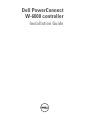 1
1
-
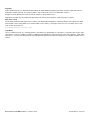 2
2
-
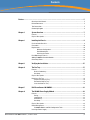 3
3
-
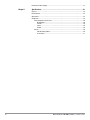 4
4
-
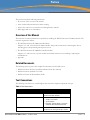 5
5
-
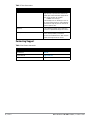 6
6
-
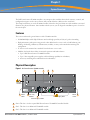 7
7
-
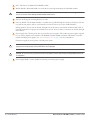 8
8
-
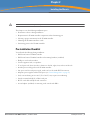 9
9
-
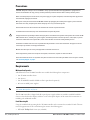 10
10
-
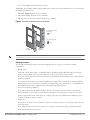 11
11
-
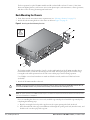 12
12
-
 13
13
-
 14
14
-
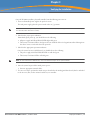 15
15
-
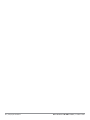 16
16
-
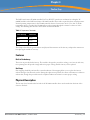 17
17
-
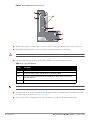 18
18
-
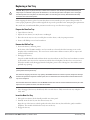 19
19
-
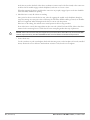 20
20
-
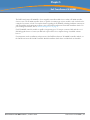 21
21
-
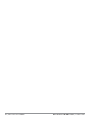 22
22
-
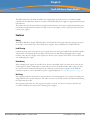 23
23
-
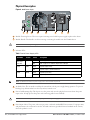 24
24
-
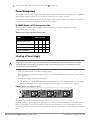 25
25
-
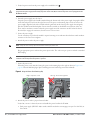 26
26
-
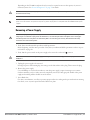 27
27
-
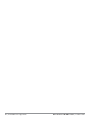 28
28
-
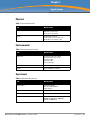 29
29
-
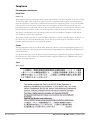 30
30
-
 31
31
-
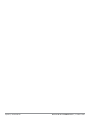 32
32
-
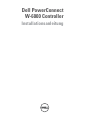 33
33
-
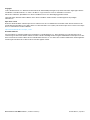 34
34
-
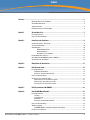 35
35
-
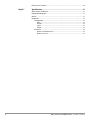 36
36
-
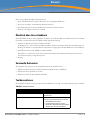 37
37
-
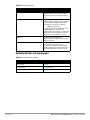 38
38
-
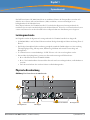 39
39
-
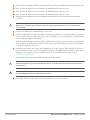 40
40
-
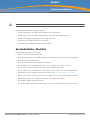 41
41
-
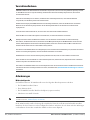 42
42
-
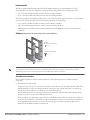 43
43
-
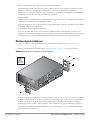 44
44
-
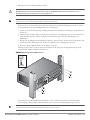 45
45
-
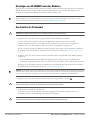 46
46
-
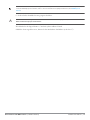 47
47
-
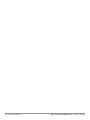 48
48
-
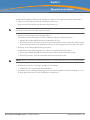 49
49
-
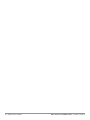 50
50
-
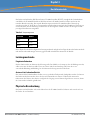 51
51
-
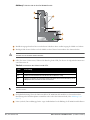 52
52
-
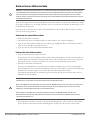 53
53
-
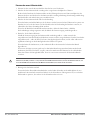 54
54
-
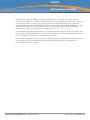 55
55
-
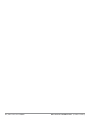 56
56
-
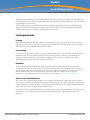 57
57
-
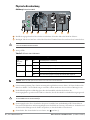 58
58
-
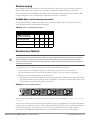 59
59
-
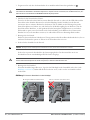 60
60
-
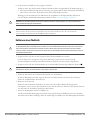 61
61
-
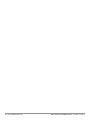 62
62
-
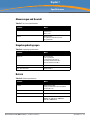 63
63
-
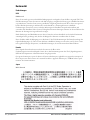 64
64
-
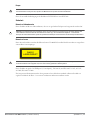 65
65
-
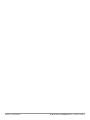 66
66
-
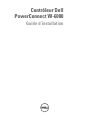 67
67
-
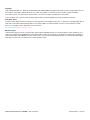 68
68
-
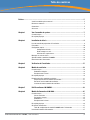 69
69
-
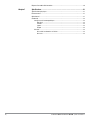 70
70
-
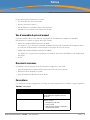 71
71
-
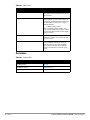 72
72
-
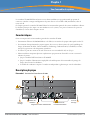 73
73
-
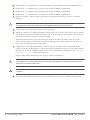 74
74
-
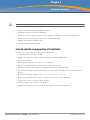 75
75
-
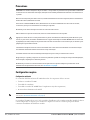 76
76
-
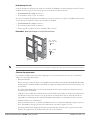 77
77
-
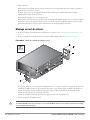 78
78
-
 79
79
-
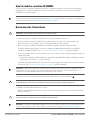 80
80
-
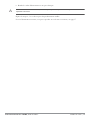 81
81
-
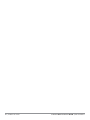 82
82
-
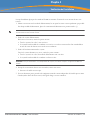 83
83
-
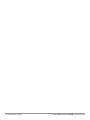 84
84
-
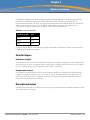 85
85
-
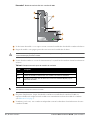 86
86
-
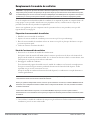 87
87
-
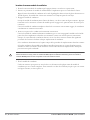 88
88
-
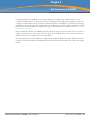 89
89
-
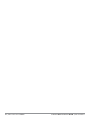 90
90
-
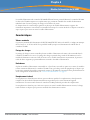 91
91
-
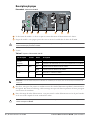 92
92
-
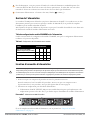 93
93
-
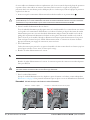 94
94
-
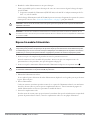 95
95
-
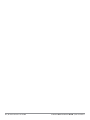 96
96
-
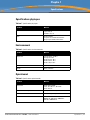 97
97
-
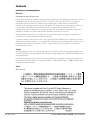 98
98
-
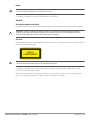 99
99
-
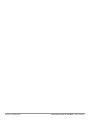 100
100
-
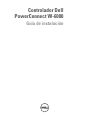 101
101
-
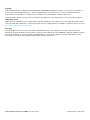 102
102
-
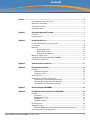 103
103
-
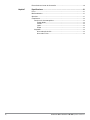 104
104
-
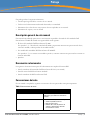 105
105
-
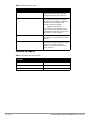 106
106
-
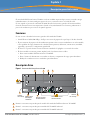 107
107
-
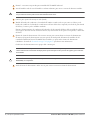 108
108
-
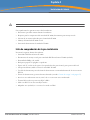 109
109
-
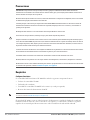 110
110
-
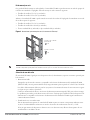 111
111
-
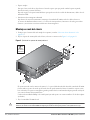 112
112
-
 113
113
-
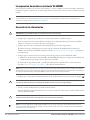 114
114
-
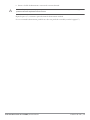 115
115
-
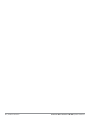 116
116
-
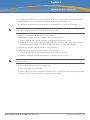 117
117
-
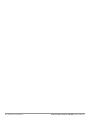 118
118
-
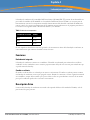 119
119
-
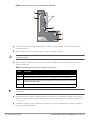 120
120
-
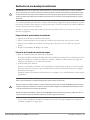 121
121
-
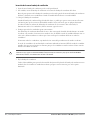 122
122
-
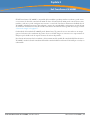 123
123
-
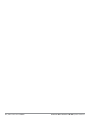 124
124
-
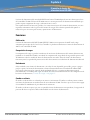 125
125
-
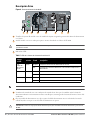 126
126
-
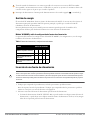 127
127
-
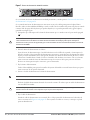 128
128
-
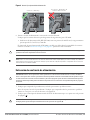 129
129
-
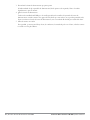 130
130
-
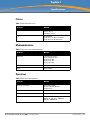 131
131
-
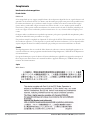 132
132
-
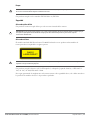 133
133
-
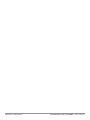 134
134
-
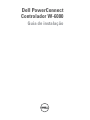 135
135
-
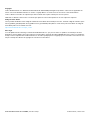 136
136
-
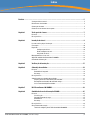 137
137
-
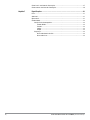 138
138
-
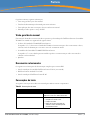 139
139
-
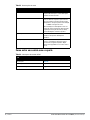 140
140
-
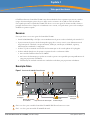 141
141
-
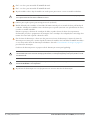 142
142
-
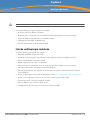 143
143
-
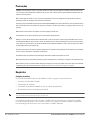 144
144
-
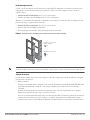 145
145
-
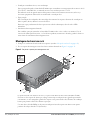 146
146
-
 147
147
-
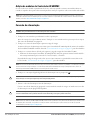 148
148
-
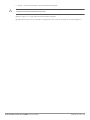 149
149
-
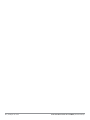 150
150
-
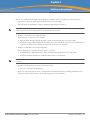 151
151
-
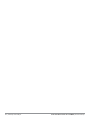 152
152
-
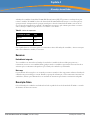 153
153
-
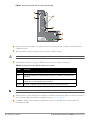 154
154
-
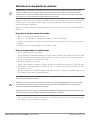 155
155
-
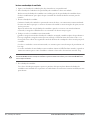 156
156
-
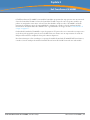 157
157
-
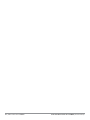 158
158
-
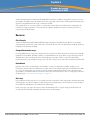 159
159
-
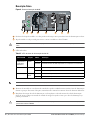 160
160
-
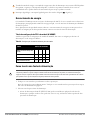 161
161
-
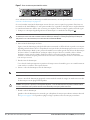 162
162
-
 163
163
-
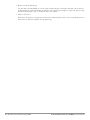 164
164
-
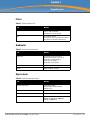 165
165
-
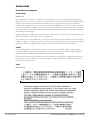 166
166
-
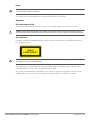 167
167
-
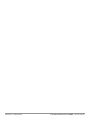 168
168
-
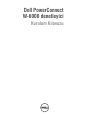 169
169
-
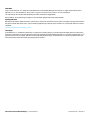 170
170
-
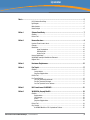 171
171
-
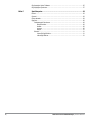 172
172
-
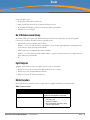 173
173
-
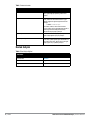 174
174
-
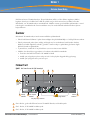 175
175
-
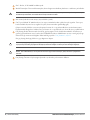 176
176
-
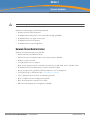 177
177
-
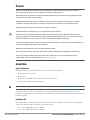 178
178
-
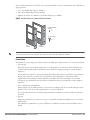 179
179
-
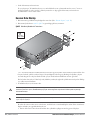 180
180
-
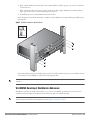 181
181
-
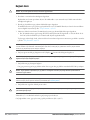 182
182
-
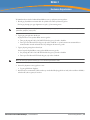 183
183
-
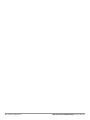 184
184
-
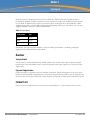 185
185
-
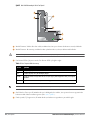 186
186
-
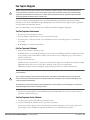 187
187
-
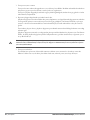 188
188
-
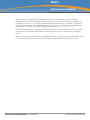 189
189
-
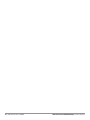 190
190
-
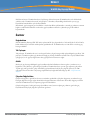 191
191
-
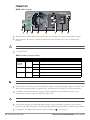 192
192
-
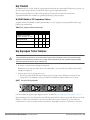 193
193
-
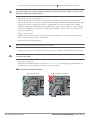 194
194
-
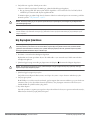 195
195
-
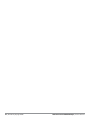 196
196
-
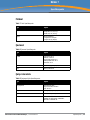 197
197
-
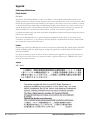 198
198
-
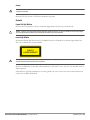 199
199
-
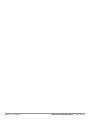 200
200
-
 201
201
-
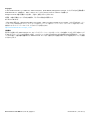 202
202
-
 203
203
-
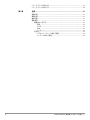 204
204
-
 205
205
-
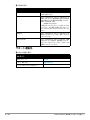 206
206
-
 207
207
-
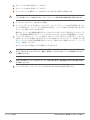 208
208
-
 209
209
-
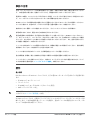 210
210
-
 211
211
-
 212
212
-
 213
213
-
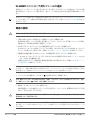 214
214
-
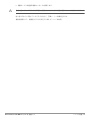 215
215
-
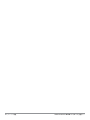 216
216
-
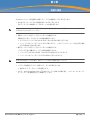 217
217
-
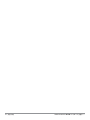 218
218
-
 219
219
-
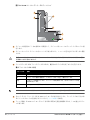 220
220
-
 221
221
-
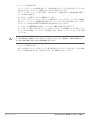 222
222
-
 223
223
-
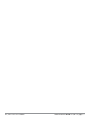 224
224
-
 225
225
-
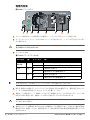 226
226
-
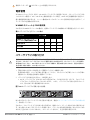 227
227
-
 228
228
-
 229
229
-
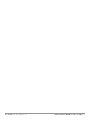 230
230
-
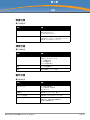 231
231
-
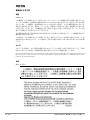 232
232
-
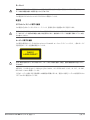 233
233
-
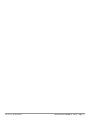 234
234
-
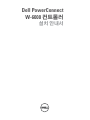 235
235
-
 236
236
-
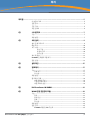 237
237
-
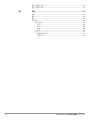 238
238
-
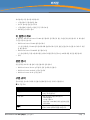 239
239
-
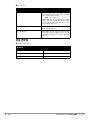 240
240
-
 241
241
-
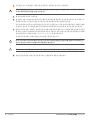 242
242
-
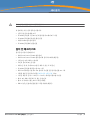 243
243
-
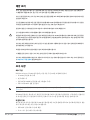 244
244
-
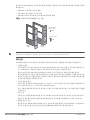 245
245
-
 246
246
-
 247
247
-
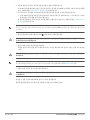 248
248
-
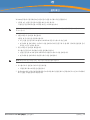 249
249
-
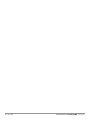 250
250
-
 251
251
-
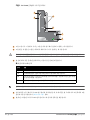 252
252
-
 253
253
-
 254
254
-
 255
255
-
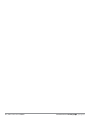 256
256
-
 257
257
-
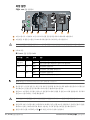 258
258
-
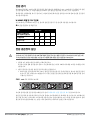 259
259
-
 260
260
-
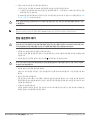 261
261
-
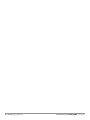 262
262
-
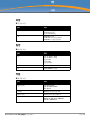 263
263
-
 264
264
-
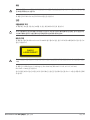 265
265
-
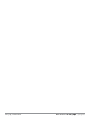 266
266
-
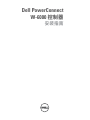 267
267
-
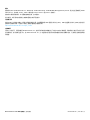 268
268
-
 269
269
-
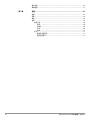 270
270
-
 271
271
-
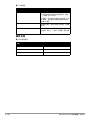 272
272
-
 273
273
-
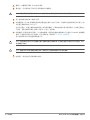 274
274
-
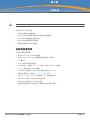 275
275
-
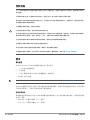 276
276
-
 277
277
-
 278
278
-
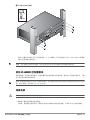 279
279
-
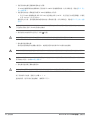 280
280
-
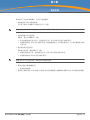 281
281
-
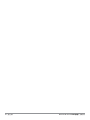 282
282
-
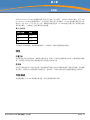 283
283
-
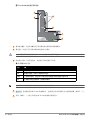 284
284
-
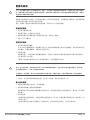 285
285
-
 286
286
-
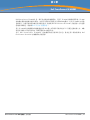 287
287
-
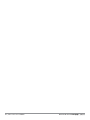 288
288
-
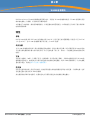 289
289
-
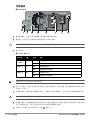 290
290
-
 291
291
-
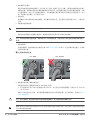 292
292
-
 293
293
-
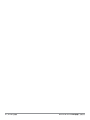 294
294
-
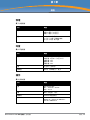 295
295
-
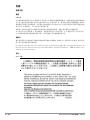 296
296
-
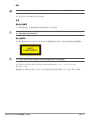 297
297
-
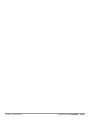 298
298
-
 299
299
-
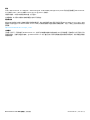 300
300
-
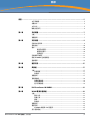 301
301
-
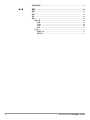 302
302
-
 303
303
-
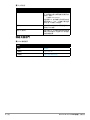 304
304
-
 305
305
-
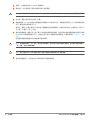 306
306
-
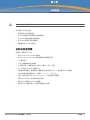 307
307
-
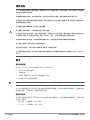 308
308
-
 309
309
-
 310
310
-
 311
311
-
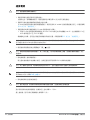 312
312
-
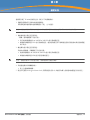 313
313
-
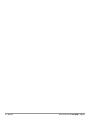 314
314
-
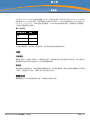 315
315
-
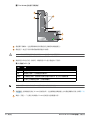 316
316
-
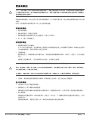 317
317
-
 318
318
-
 319
319
-
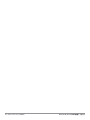 320
320
-
 321
321
-
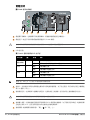 322
322
-
 323
323
-
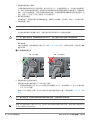 324
324
-
 325
325
-
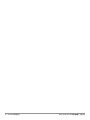 326
326
-
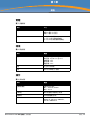 327
327
-
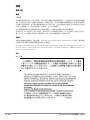 328
328
-
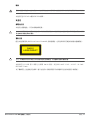 329
329
-
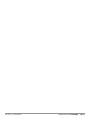 330
330
-
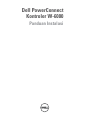 331
331
-
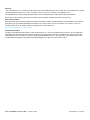 332
332
-
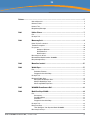 333
333
-
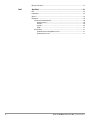 334
334
-
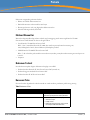 335
335
-
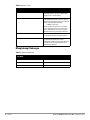 336
336
-
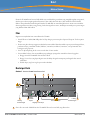 337
337
-
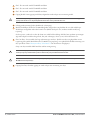 338
338
-
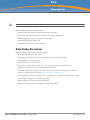 339
339
-
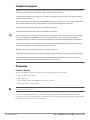 340
340
-
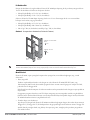 341
341
-
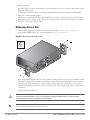 342
342
-
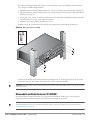 343
343
-
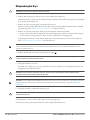 344
344
-
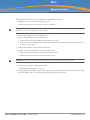 345
345
-
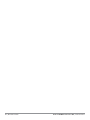 346
346
-
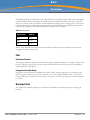 347
347
-
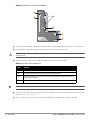 348
348
-
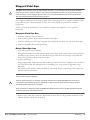 349
349
-
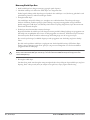 350
350
-
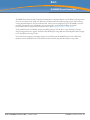 351
351
-
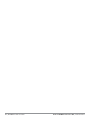 352
352
-
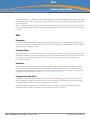 353
353
-
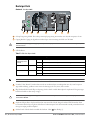 354
354
-
 355
355
-
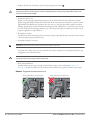 356
356
-
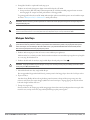 357
357
-
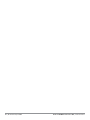 358
358
-
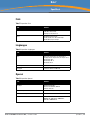 359
359
-
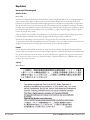 360
360
-
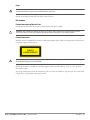 361
361
-
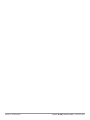 362
362
-
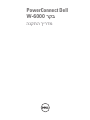 363
363
-
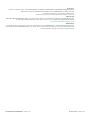 364
364
-
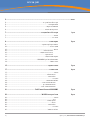 365
365
-
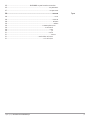 366
366
-
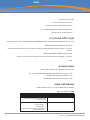 367
367
-
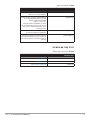 368
368
-
 369
369
-
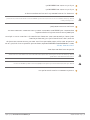 370
370
-
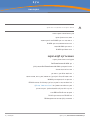 371
371
-
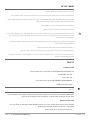 372
372
-
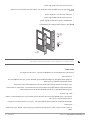 373
373
-
 374
374
-
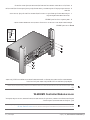 375
375
-
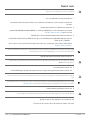 376
376
-
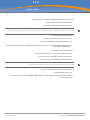 377
377
-
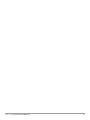 378
378
-
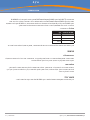 379
379
-
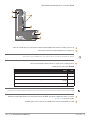 380
380
-
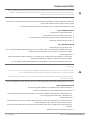 381
381
-
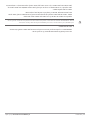 382
382
-
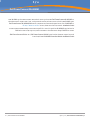 383
383
-
 384
384
-
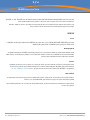 385
385
-
 386
386
-
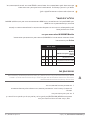 387
387
-
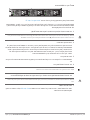 388
388
-
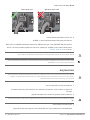 389
389
-
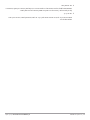 390
390
-
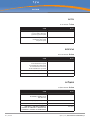 391
391
-
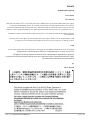 392
392
-
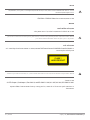 393
393
-
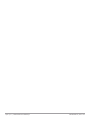 394
394
em outras línguas
- español: Dell W-6000 Guía del usuario
- français: Dell W-6000 Mode d'emploi
- English: Dell W-6000 User guide
- Deutsch: Dell W-6000 Benutzerhandbuch
- 日本語: Dell W-6000 ユーザーガイド
- Türkçe: Dell W-6000 Kullanici rehberi